
両家顔合わせのしおりの作り方を1から大公開♡ディズニー好きの花嫁さまは必ず見て!これで当日も完璧◎
アプリで記事を保存・購読
- 目次
100種類以上の婚姻届を見たい方
▶ 無料でダウンロードも!顔合わせのしおり無料テンプレート
おしゃれな顔合わせのしおりテンプレート【2025年5月7日新デザイン追加】SNSで話題『PLACOLE&DRESSY』監修のオリジナル顔合わせのしおり
両家がはじめて顔を合わせる機会に、両家の親睦を深めるためにあると便利なアイテムである『顔合わせのしおり』。実は近年、両家顔合わせに『顔合わせのしおり』を用意する方が増えているんです◎今回は、無料でダウンロードできるPLACOLE&DRESSYオリジナルデザインの顔合わせのしおり10種類のテンプレートをご用意。PLACOLE&DRESSYオリジナルデザインを使えば簡単におふたりらしい顔合わせのしおりを完成させることができます!
こちらもぜひチェックしてみてくださいね。
100種類以上の婚姻届を見たい方
▶ 無料でダウンロードも!両家顔合わせのしおり♡

作り方の質問を頂いたので
ご紹介させていただきます♡
【用意するもの】
・iPhone
・写真加工アプリ
「PicsArt」
「Phonto」
「LINEカメラ」
・写真(iPhoneの写真フォルダにあるものでOK)
・A4コピー用紙
・のり
・リボン(しおり枚数分)
100種類以上の婚姻届を見たい方
▶ 無料でダウンロードも!【作り方】

100種類以上の婚姻届を見たい方
▶ 無料でダウンロードも!①PicsArtアプリを開き、無料背景の白を選択

100種類以上の婚姻届を見たい方
▶ 無料でダウンロードも!②サイズ選択


「ツール」→「切り抜き」→
「(3:4)の長方形」を選択
③表紙デザインを決める


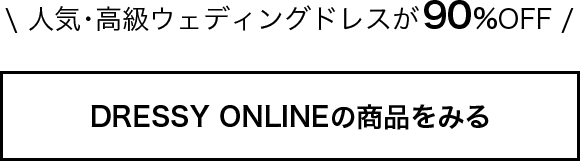




![【高級ウェディングドレスが最大90%OFF】DRESSY ONLINE[ドレシーオンライン]は、ウェディングドレスメディア「DRESSY[ドレシー]」の公式ECサイト。](https://www.farny.jp/wp-content/themes/kg-farny/img/article/wedding_dressyonline.png)